使用全局应用程序配置服务管理插件
概述
通过全局应用程序配置服务,您可以从集中平台配置插件的安装和更新设置。 这些插件必须由 Citrix 或其合作伙伴构建。 全局应用程序配置服务 UI 为管理员提供了一个集中平台,用于在托管设备和个人设备之间分发插件。
注意:
以下 Citrix Workspace 应用程序版本支持插件安装或升级:
- 适用于 Windows 2212(当前版本)或更高版本的 Citrix Workspace 应用程序
- 适用于 Windows 2402 (LTSR) 的 Citrix Workspace 应用程序
- 适用于 Mac 的 Citrix Workspace 应用程序 2409 或更高版本
如果您的商店配置了 GACS,并且最终用户已将其添加到他们的 Citrix Workspace 应用程序中,则插件设置中的任何更改都会按照指定的持续时间 此处反映。 这意味着您发布更改后,可能需要几个小时才能在客户端更新设置,具体取决于平台。
在客户端获取配置后,Citrix 自动更新服务将根据您的 延迟组 设置或在 24 小时内(以较早者为准)安装插件。
注意:
最终用户可以使用系统托盘中的 检查更新 选项手动更新到最新版本的插件。 这将覆盖任何延迟组设置。 但是,此选项还会将 Citrix Workspace 应用程序更新为最新版本或管理员指定的版本。
可以在 GACS UI 的 更新和插件 部分下找到支持的插件。
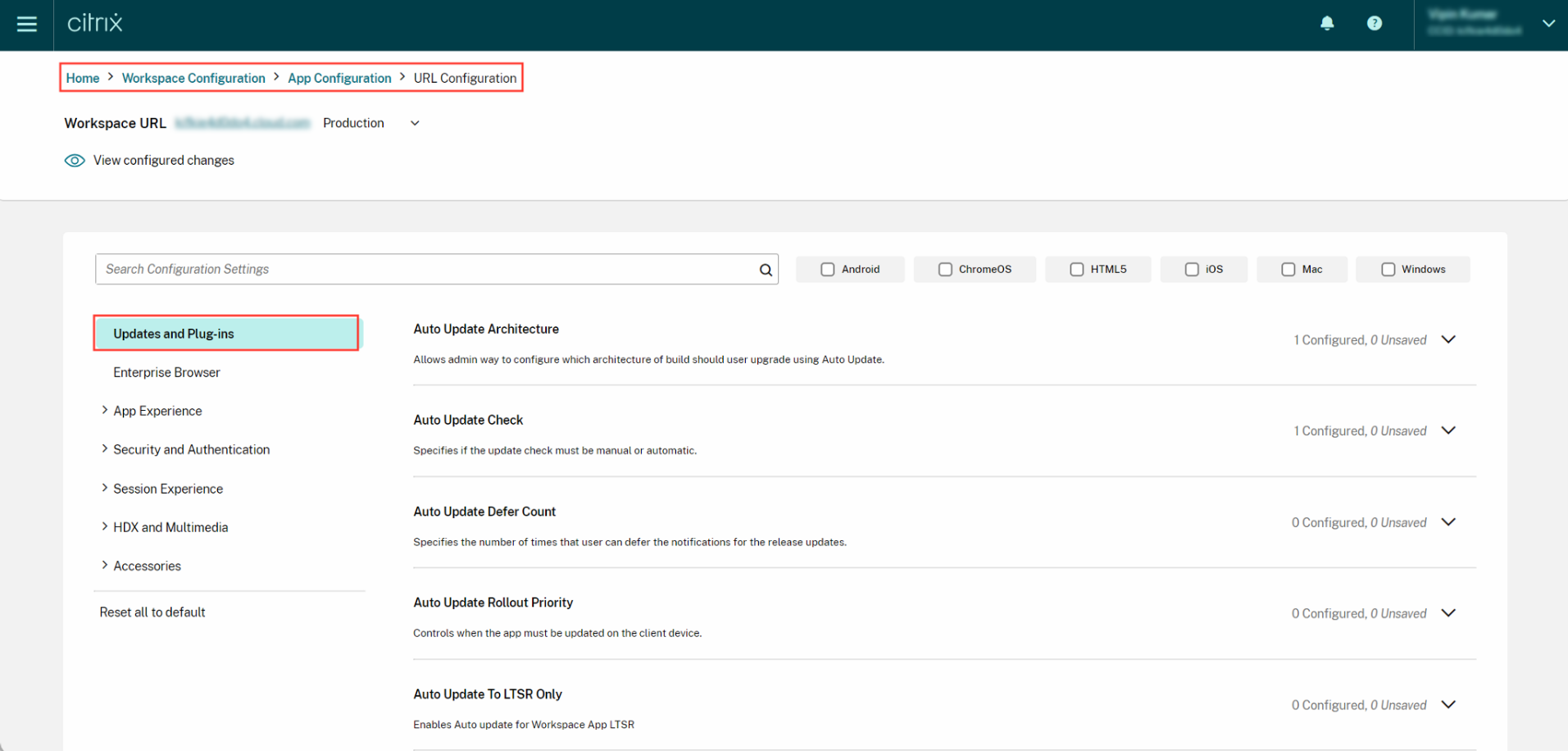
Citrix 端点分析插件
此设置可帮助您为最终用户安装 Citrix Endpoint Analysis 插件并将其更新为最新版本。
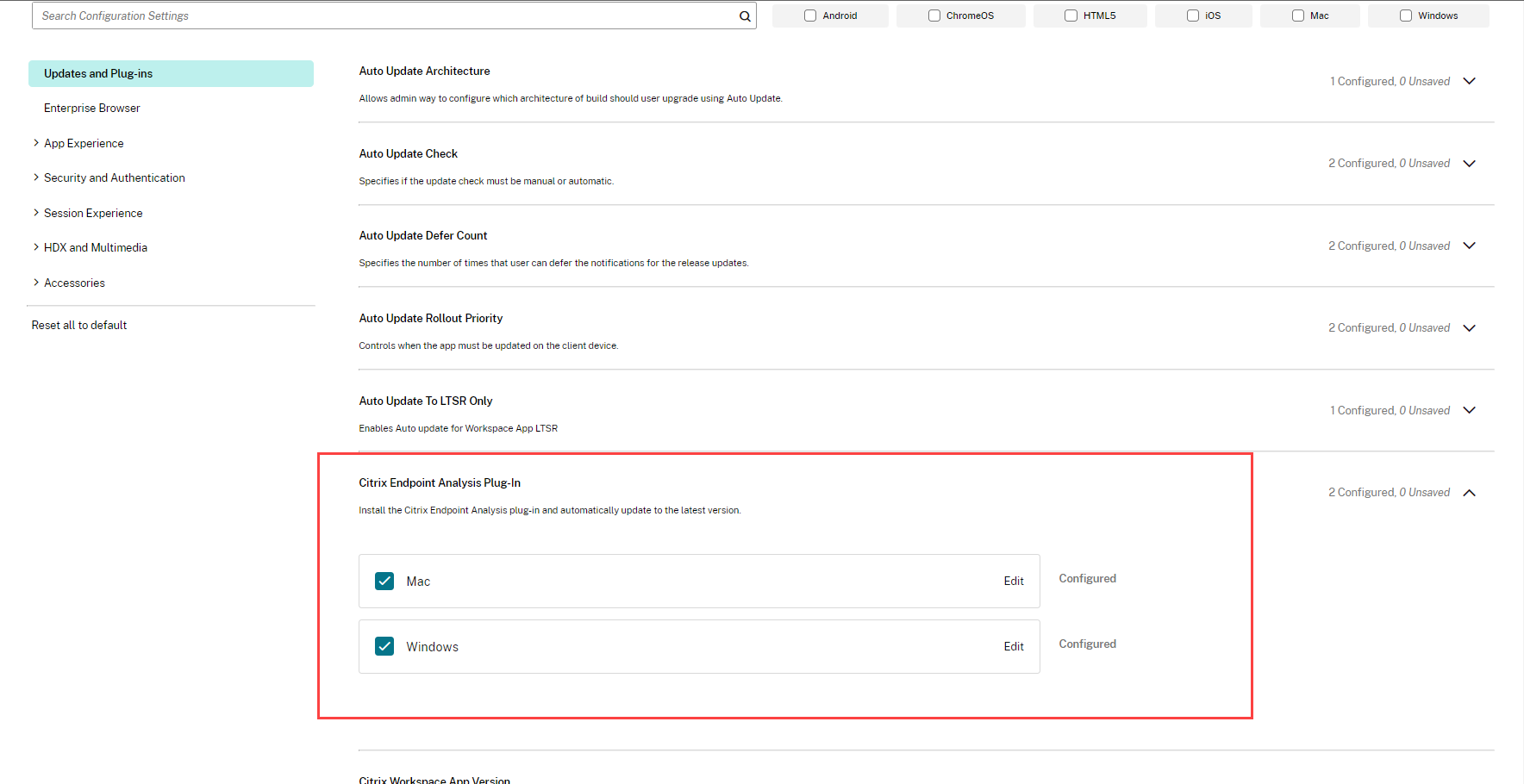
Citrix Endpoint Analysis 插件使您能够在最终用户设备上运行设备态势检查。 Citrix Device Posture 服务是一种基于云的解决方案,可帮助管理员强制执行终端设备必须满足的某些要求才能访问 Citrix DaaS(虚拟应用程序和桌面)或 Citrix Secure Private Access 资源(SaaS、Web 应用程序、TCP 和 UDP 应用程序)。
您可以按照 部署模式设置 部分中所述配置您的插件设置。
注意:
该插件仅适用于Windows和Mac平台。
有关更多信息,请参阅 管理设备姿态服务的 Citrix Endpoint Analysis 客户端。
Citrix 安全访问代理
最终用户可以通过在客户端设备上安装 Citrix Secure Access 代理轻松访问所有经批准的私人应用程序。
借助 Citrix Secure Private Access 中对客户端-服务器应用程序的额外支持,您现在可以消除对传统 VPN 解决方案的依赖,为远程用户提供对所有私人应用程序的访问权限。
您可以按照 部署模式设置 部分中所述配置您的插件设置。
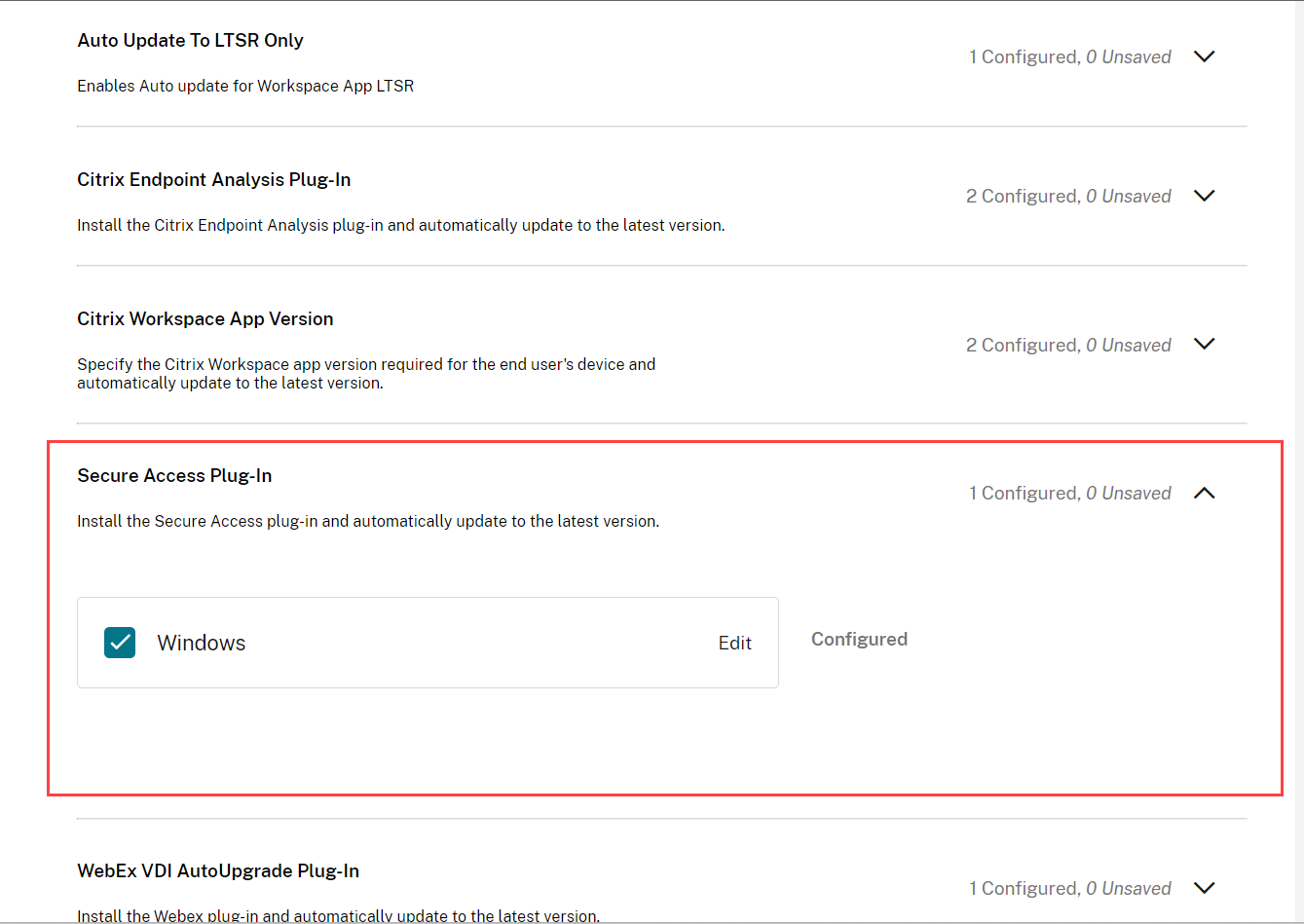
Webex VDI 自动升级插件
Webex App VDI 解决方案优化了通话和会议的音频和视频。 使用 GACS,您可以管理 Webex VDI 插件管理器。 反过来,Webex VDI 插件管理器会安装并管理最终用户设备上安装的 Webex 插件。
注意:
该插件仅适用于Windows平台。
Webex VDI 插件安装程序引擎在 Citrix Workspace 应用程序的定期自动更新期间或手动检查更新时安装。
重要:
Citrix 仅管理 Webex VDI 插件管理器的安装和更新。 安装在最终用户设备上的 Webex 插件由 Webex 本身管理。
配置插件设置
在继续之前,您必须确保已完成下面 先决条件 部分中列出的步骤。 然后,您可以按照 部署模式 部分中所述配置插件设置。
必备条件
配置虚拟通道必须遵循以下步骤:
- 禁用或配置 Broker 上的虚拟通道列表策略,以允许 Webex 使用 VC,如 此处所述。
- 使用以下注册表项在安装了 Webex App for VDI 的虚拟桌面上启用 VDI 插件的自动升级
HKEY_LOCAL_MACHINE\SOFTWARE\Cisco Spark Native,设置 AutoUpgradeVDIPluginEnabled=1
您现在可以登录您的 Citrix Cloud 帐户并按照 部署模式设置 部分中的说明配置您的插件设置。
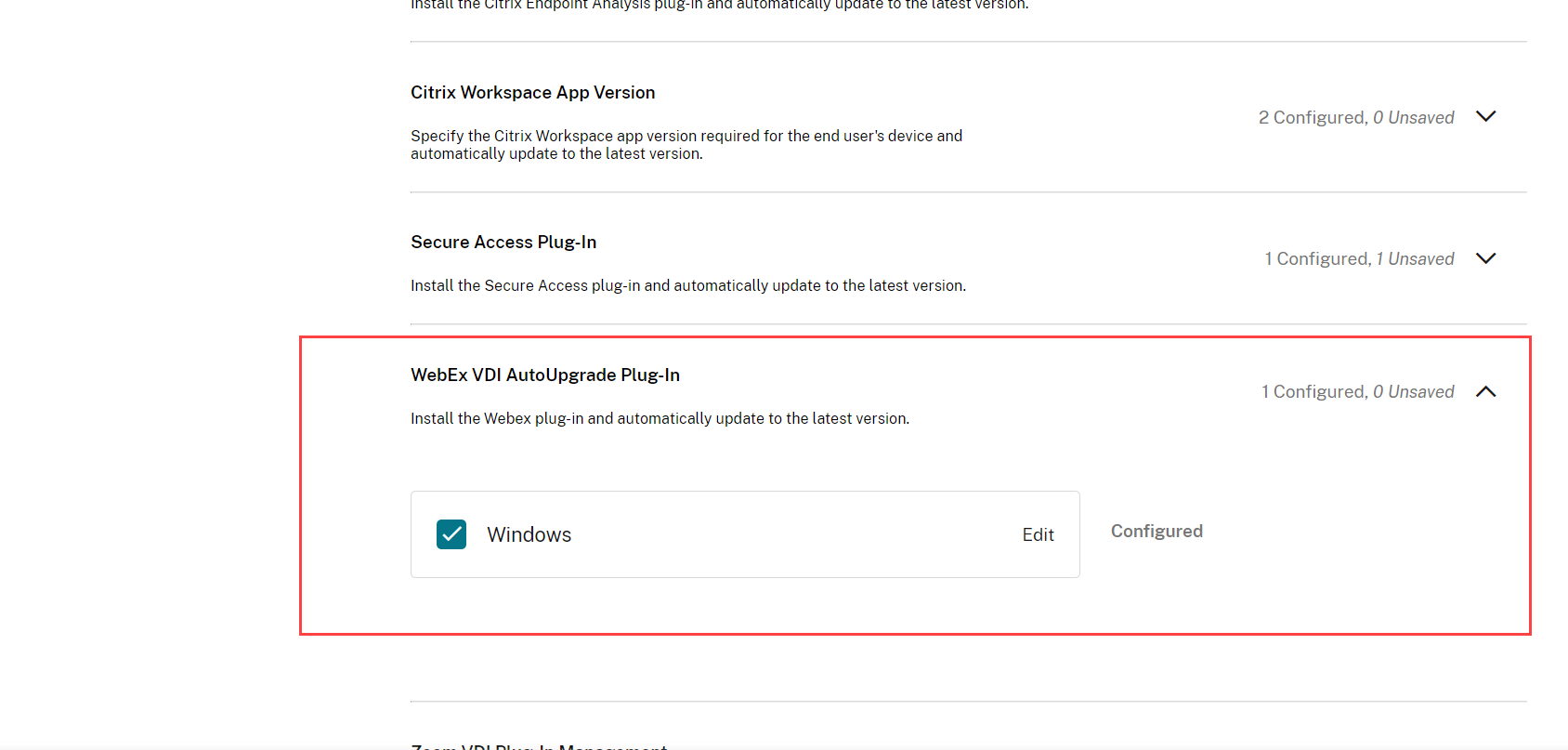
Webex VDI 插件与 Webex 应用程序的兼容性
配置完成后,在 VDI 中运行的 Webex 应用程序的菜单中会出现一个刷新选项。 单击刷新选项,Webex 应用程序将关闭,并且 Webex VDI 插件将安装在用户的端点上。
即使安装后,Webex VDI 插件也不会出现在 Windows 上的程序列表中。 要检查插件是否已安装,您可以在 VDI 中运行的 Webex 应用程序上运行 健康检查 。 检查 VDI 部分以验证插件是否已安装。 您还可以验证插件版本是否与 Webex 应用程序版本兼容。
Webex VDI 插件管理器会自动安装与最终用户的 Webex 应用程序兼容的最新 Webex 插件版本。 有关兼容版本的更多信息,请参阅 Webex 版本支持。
如果版本不匹配,请使用以下步骤检查是否已禁用 VDI 上的兼容性检查:
- 转到“HKEY_LOCAL_MACHINE\Software\Cisco Spark Native\”。
- 创建一个名为
VDIDisableCompatibilityVersionCheck的 DWORD(32 位)注册表项,并为其赋予以下值之一:
- 0— enables the version compatibility check (default)
- 1— disables the version compatibility check
<!--NeedCopy-->
Zoom VDI 插件管理
使用 GACS,您可以管理 Zoom VDI 插件管理器。 反过来,Zoom VDI 插件管理器会安装并管理最终用户设备上安装的 Zoom 插件。
重要:
Citrix 仅管理 Zoom VDI 插件管理器的安装和更新。 安装在最终用户设备上的 Zoom 插件由 Zoom 本身管理。
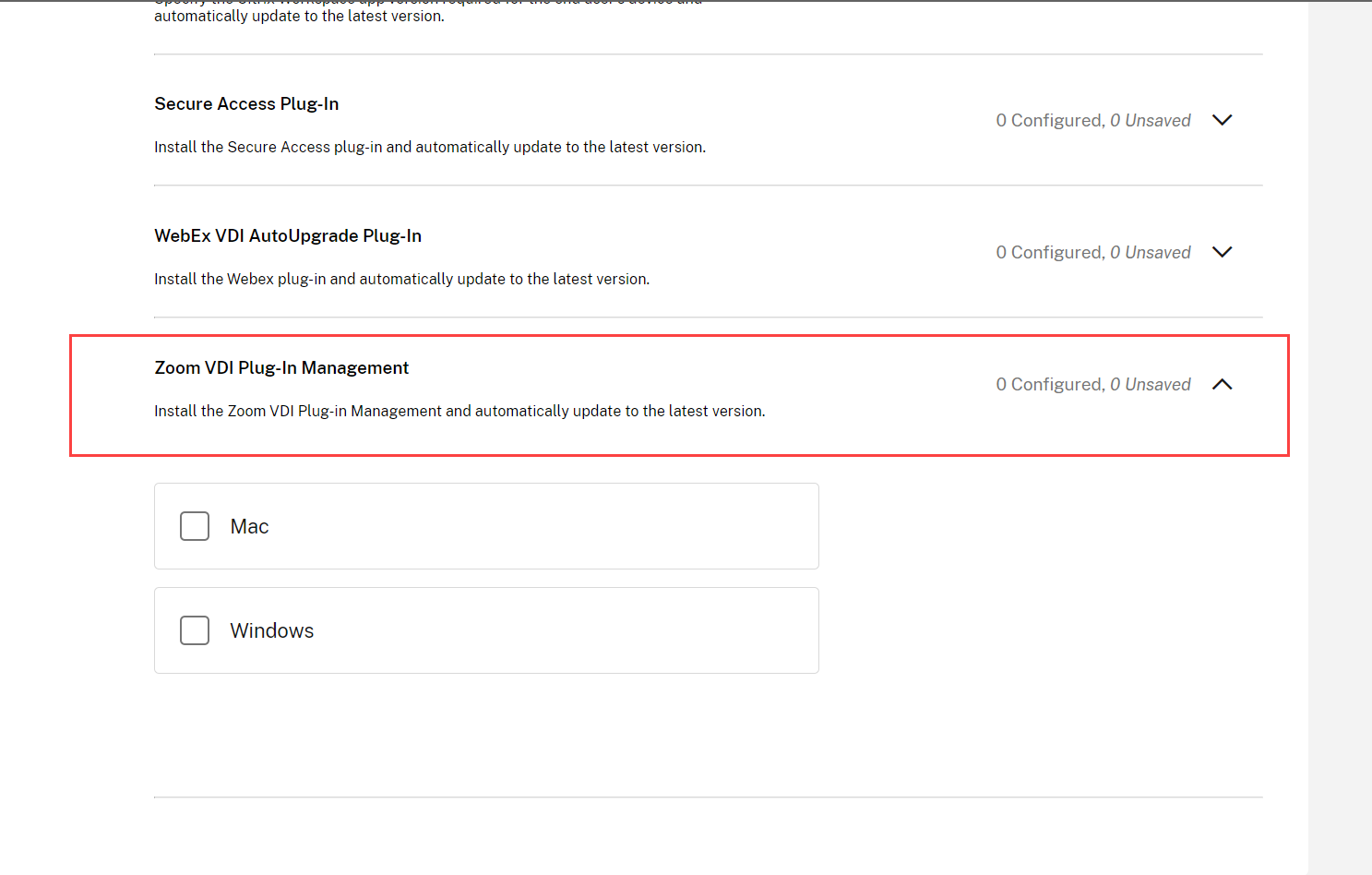
配置插件设置
在继续之前,您必须确保已完成下面 先决条件 部分中列出的步骤。 然后,您可以按照 部署模式设置 部分中的说明配置插件设置。
必备条件
配置虚拟通道必须遵循以下步骤:
您可以按照 部署模式设置 部分中所述配置您的插件设置。
配置完成后,打开 Zoom 应用程序并使其在 VDI 上运行。 一段时间后(在用户的端点上下载 Zoom VDI 插件安装程序后),用户应该会看到一个弹出窗口(提示),通知他们会话将断开以在端点上安装 VDI 插件。 单击 OK后,Zoom 将关闭 Citrix 会话并继续在用户的端点上安装插件。
Microsoft Teams VDI 插件管理
Microsoft Teams VDI 插件管理器可优化通话和会议的音频和视频。 通过全局应用程序配置服务,您可以管理 Microsoft Teams 插件管理器的安装。 反过来,该插件管理器会在最终用户的设备上安装并管理 Microsoft Teams 优化插件(VDI 2.0 或 Slimcore 引擎)。
配置插件设置
在继续之前,您必须确保已完成以下 先决条件 部分中列出的步骤。
必备条件
管理员需要在 VDA 中配置新的注册表设置,以使新的 Microsoft Teams 能够访问 Citrix 虚拟通道。 有关更多信息,请参阅 Microsoft Teams 优化中给出的 注释。 如果您使用的是 CVAD 2402 LTSR 及以上版本(或)2203 LTSR CU5 及以上版本,则不需要此注册表设置。
您现在可以登录您的 Citrix Cloud 帐户并按照 部署模式设置 部分中的说明配置您的插件设置。
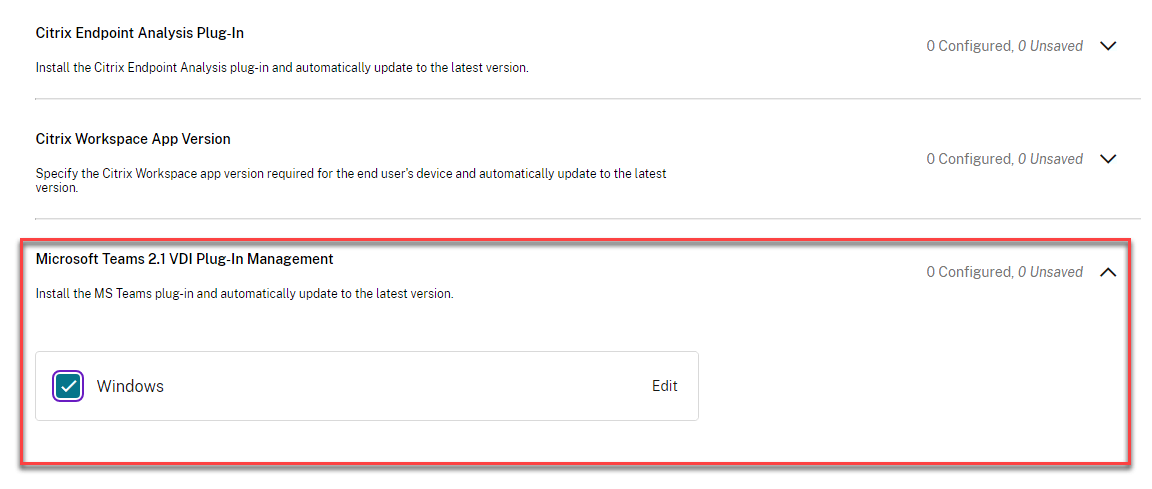
有关更多信息,请参阅 Teams 的新 VDI 解决方案。
注意:
- 在最终用户设备上成功安装插件后重新连接会话。 之后,需要重启两次Microsoft Teams VDI应用程序才能进入VDI 2.0模式。
- 该插件仅在 Windows 平台上可用,从适用于 Windows 版本 2405 的 Citrix Workspace 应用程序开始适用。
- 此插件仅适用于新团队(Teams 2.x),而不适用于经典团队。
ControlUp 的 RemoteDX 插件管理
ControlUp 的 RemoteDX 是一种监控和故障排除解决方案,旨在改善远程工作人员的最终用户体验。 主要功能包括端点监控、网络洞察、会话可见性和主动警报。 通过全局应用程序配置服务,您可以管理 ControlUp 的 RemoteDX 插件管理器。
重要:
Citrix 仅管理 RemoteDX 插件管理器的安装和更新。 ControlUp 直接管理安装在最终用户设备上的 RemoteDx 插件。 RemoteDX 插件从最终用户设备收集的遥测数据(如果有)也由 ControlUp 管理。
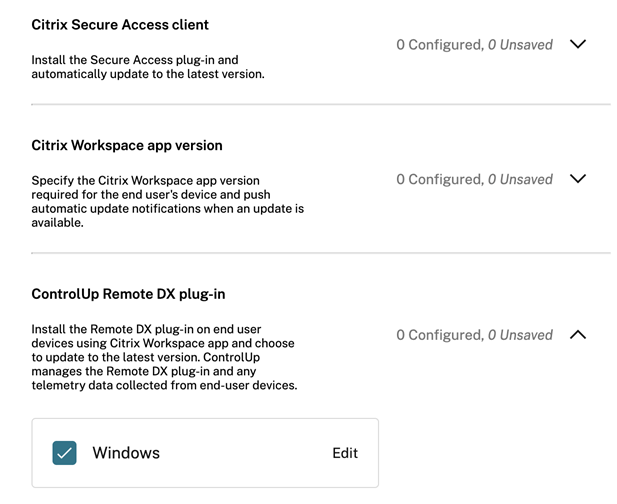
部署模式设置
登录您的 Citrix Cloud 帐户并导航到 工作区配置 > 应用程序配置。 从已配置的 URL 列表中,选择您想要映射设置的 URL,然后单击 配置。 在 更新和插件 部分下,导航到所需的插件并单击展开图标以查看适用的平台。 选择您要配置设置的平台,然后单击 编辑。
- 安装和更新:在最终用户的设备上安装最新版本的插件。 它会自动将插件更新到最新版本。
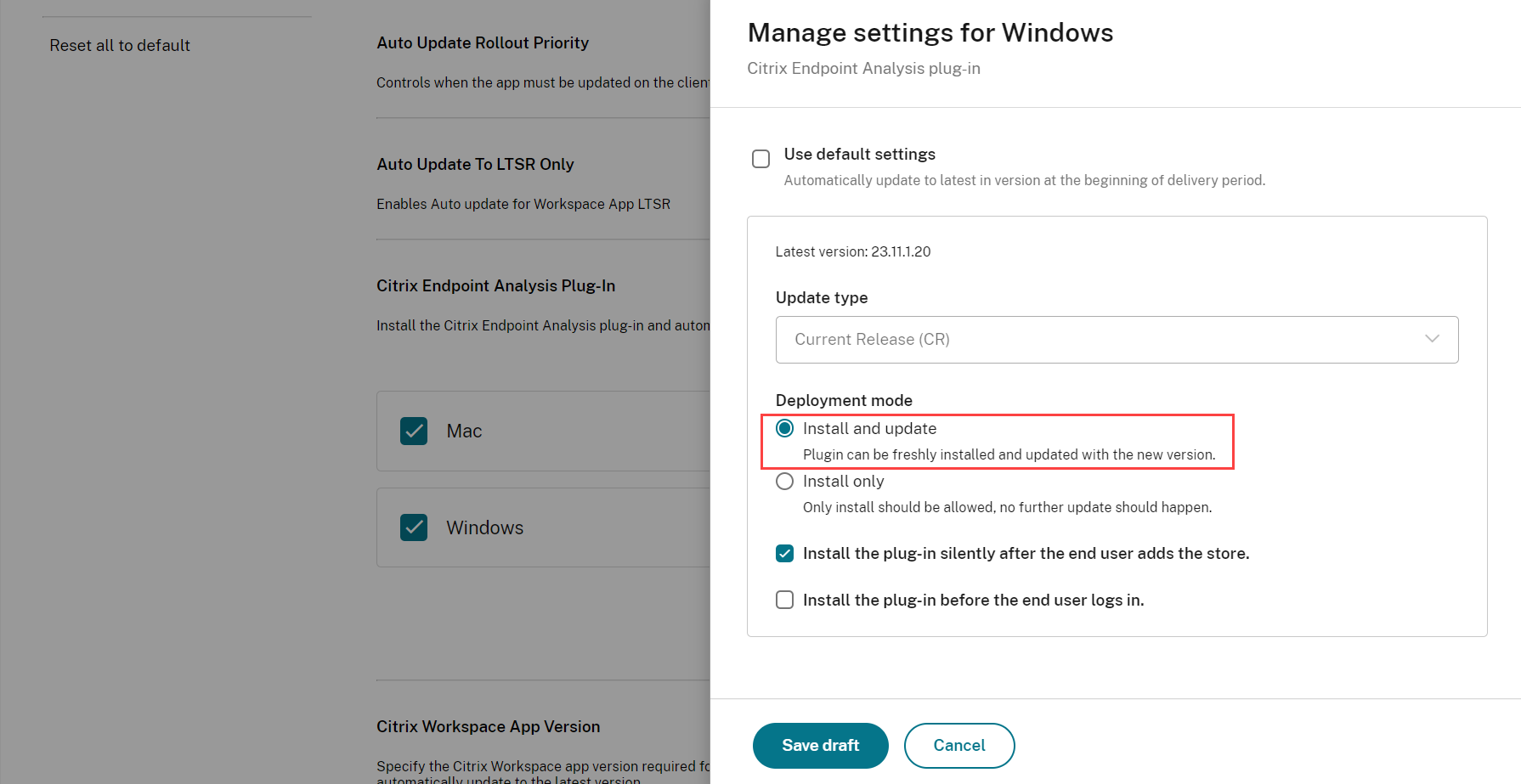
- 仅安装:在最终用户的设备上安装最新版本的插件。 它不会自动更新。
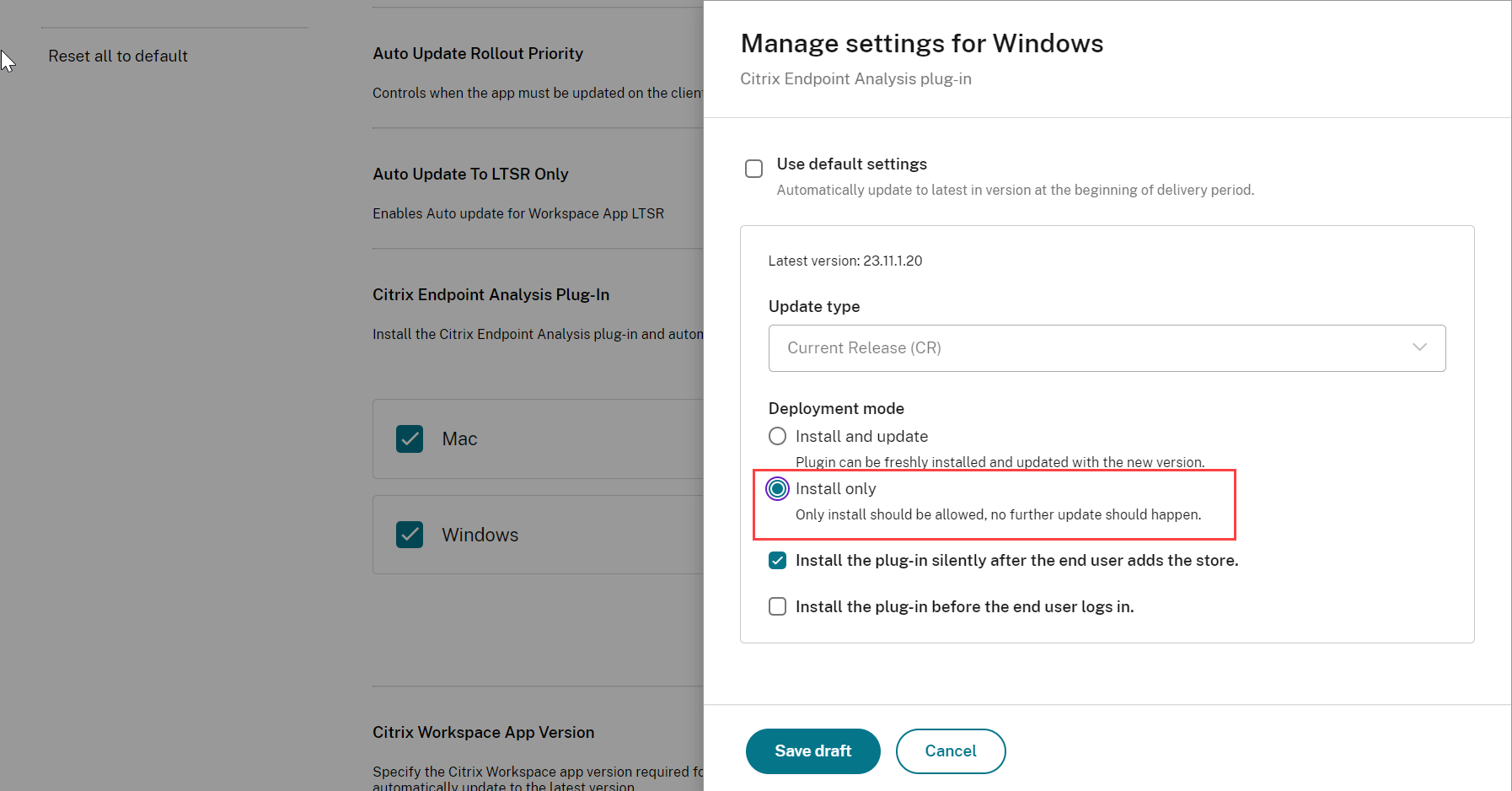
选择部署模式后,您必须指定插件安装或更新是否需要最终用户的干预。 您可以选择下列选项之一。
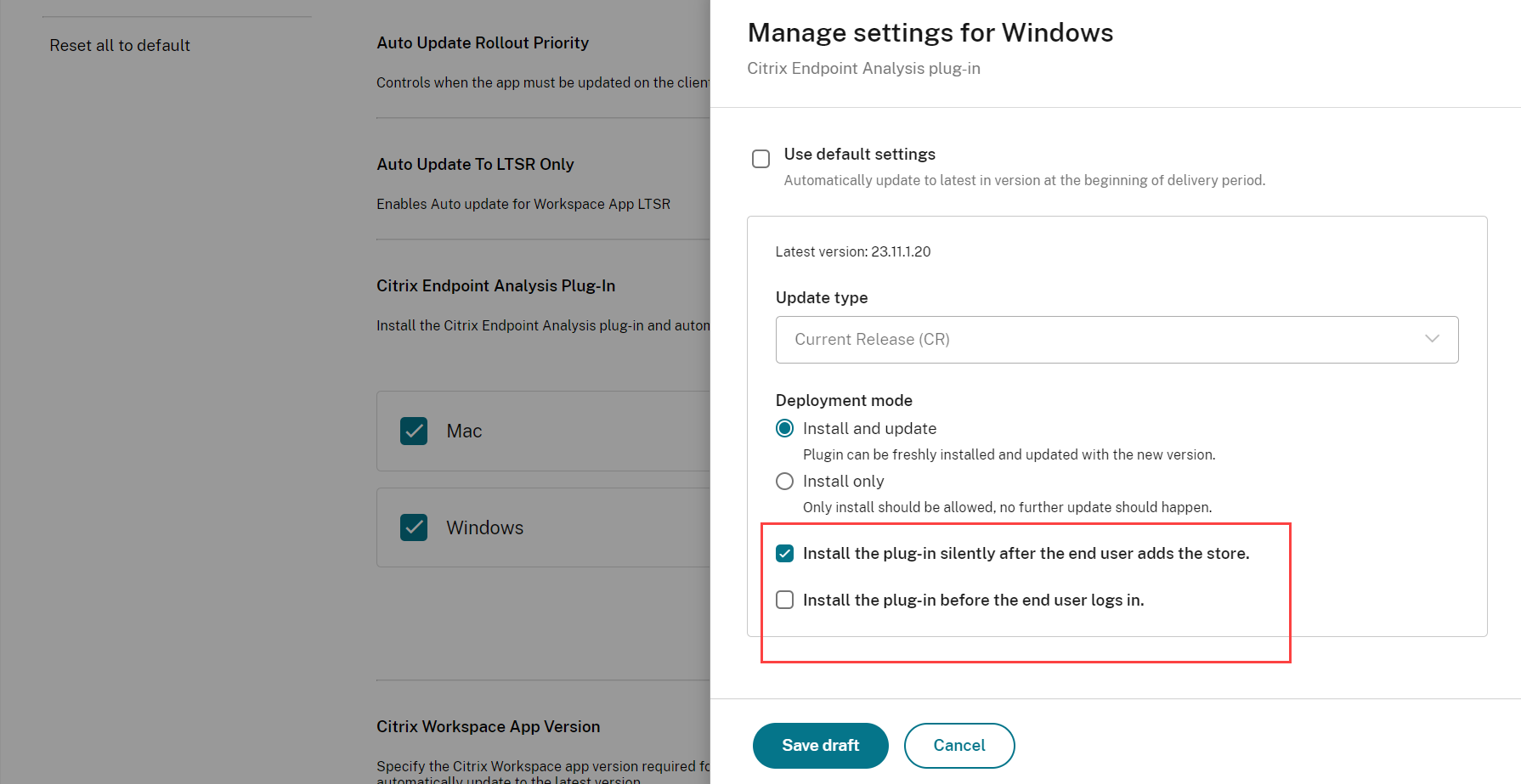
-
最终用户添加商店后静默安装插件:最终用户添加商店后,安装插件或更新到最新版本。 安装在后台完成,安装或更新完成后最终用户会收到通知。 他们可以照常登录并访问他们的商店。
-
在最终用户登录之前安装插件:在安装完成之前,最终用户将无法登录到他们的 Citrix 商店。 安装完成后,最终用户会收到通知。 然后,最终用户将被重定向以进行身份验证并访问商店。 升级发生在定期的自动更新周期中。
延时组
- 快速:更新推出发生在交付期的开始。
- 中:更新推出发生在交付中期。
- 慢:更新推出发生在交付期结束时。